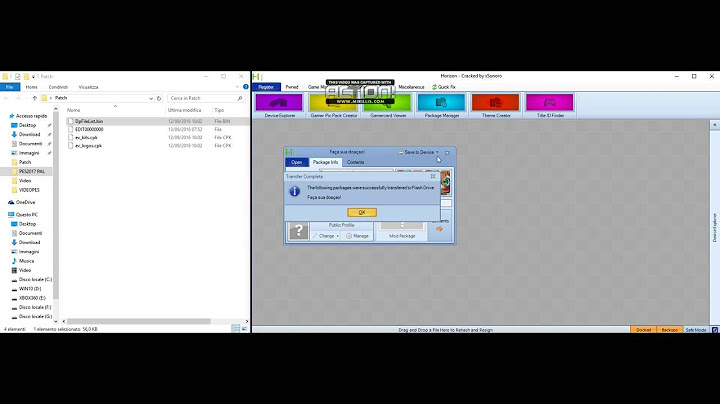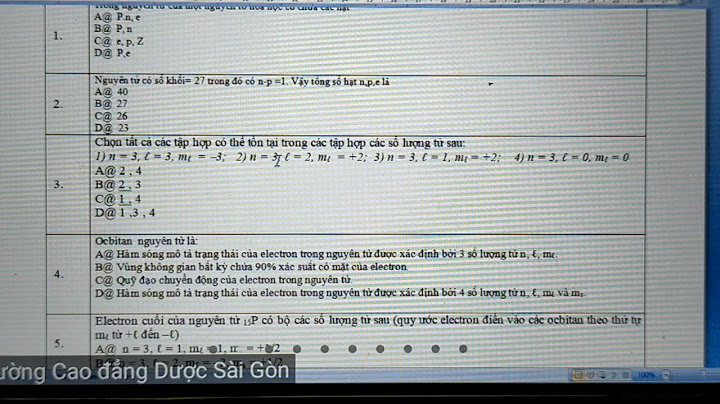Hướng dẫn remove của microsoft nè Bước 1: Gỡ bỏ tất cả các gói cài đặt Office 2007 - Vào Start -> Run, nhập “Installer”, OK. Vào View menu, chọn Details. Vào View menu->Choose Details..., chọn Subject, OK. Vào View menu -> Arrange icon by, chọn Subject. Nhấp chuột phải vào từng tập tin có đuôi “msi” thuộc Subject “Microsoft Office Product_Name 2007”, chọn Uninstall. Bước 2: Ngừng dịch vụ “Office Source Engine” - Vào Start -> Run, nhập services.msc, OK. Trong cửa sổ Services, tìm và nhấp chuột phải vào “Office Source Engine” chọn Stop.(Nếu trước đó nó đã Stop rồi thì bỏ qua bước này). Bước 3: Xóa thư mục và tập tin cài đặt - Vào Start -> Run, nhập %CommonProgramFiles%\Microsoft Shared, OK. Tìm và xóa các thư mục sau: OFFICE12, Source Engine. - Vào Start -> Run, nhập %ProgramFiles%\Microsoft Office, OK. Xóa thư mục Office12. Mở My Computer, vào từng ổ đĩa tìm thư mục \MSOCache\All Users (nếu không thấy thư mục MSOCache, bạn cho hiện thuộc tính ẩn của tập tin và thư mục: Tools -> Folder Option -> View, chọn Show hidden files and folders under Hidden files and folders, OK), xóa những thư mục có cụm từ cuối “0FF1CE)-”. - Vào Start -> Run, nhập %appdata%\microsoft\templates, OK. Xóa các tập tin Normal.dotm và Normalemail.dotm. - Vào Start -> Run, nhập %appdata%\microsoft\document building blocks\Language_ID, OK (nếu báo lỗi, bạn bỏ qua bước này). Sau đó, xóa tập tin “Building blocks.dotx”. - Vào Start -> Run, nhập %temp%, OK, xóa hết tập tin. - Vào Start -> nhập %AllUsersprofile%\Application Data\Microsoft\Office\Data, OK, xóa tập tin “opa12.dat”. Bước 4: Xóa đường link trong Registry - Vào Start -> Run, nhập regedit, OK -> HKEY_CURRENT_USER\Software\Microsoft\Office\ -> HKEY_LOCAL_MACHINE\SOFTWARE\Microsoft\Office\ -> HKEY_USERS\S-1-5-21-343818398-2077806209-1644491937-1003\Software\Microsoft\Office\ Tìm các nhánh trên và xóa mục “12.0” ở mỗi nhánh (Lưu ý: để an toàn, bạn nên lưu trữ Registry trước khi xóa). Khởi động lại máy tính.  Hay bỏ đĩa Office 2007 vào rồi chọn mục remove thử xem. Nếu không được thì hãy bung ghost ra thử. Việc gỡ bỏ phần mềm Microsoft Office khỏi máy tính khá dễ dàng. Bạn bạn có thể dễ dàng dùng công cụ có sẵn của Windows là Programs and Features để gỡ bỏ cài đặt, nhưng trong một số trường hợp Microsoft Office bị lỗi hoặc bạn cần cài phiên bản mới mà gỡ bỏ không được bằng công cụ mặc định của Windows. Bài viết này sẽ hướng dẫn các bạn gỡ cài đặt Microsoft Office theo một cách khác. Các bạn cùng theo dõi bài viết nhé Cách gỡ cài đặt Microsoft Office 2007, 2010, 2013, 2016, 2019 hoàn toàn khỏi máy tínhỞ bài viết này chúng ta sẽ sử dụng phần mềm hỗ trợ gỡ bỏ cài đặt Microsoft Office của chính Microsoft cung cấp miễn phí. Công cụ được hỗ trợ tải trên trang chủ website của Microsoft tên là Uninstall Microsoft Office. Phần mềm này sẽ hỗ trợ các bạn gỡ bỏ nhanh chóng tất cả các phiên bản Microsoft Office mà bạn đang sử dụng như Office 2007, 2010, 2013, 2016 và ngay cả Office 365 và Office 2019 mới chỉ bằng vài thao tác đơn giản. Bắt đầu nhé  Lưu ý: Công cụ sửa lỗi dễ dàng này chỉ hoạt động trên Windows 7, Windows 8, Windows 8.1 hoặc Windows 10. Nếu bạn sử dụng hệ điều hành cũ hơn (như Windows Vista hay Windows XP, những hệ điều hành không còn được hỗ trợ nữa) thì hãy gỡ cài đặt Office từ panel điều khiển hoặc gỡ cài đặt theo cách thủ công.
 Hoặc có thể click trực tiếp vào link bên dưới (Link gốc từ Microsoft nhé):


 Sau khi hoàn thành để Reset lại máy tính bạn chọn Next, nếu không muốn Reset bạn chọn Cancel. Với công cụ này các bạn sẽ gỡ cài đặt tương đối nhanh và tránh các trường hợp bị lỗi trong quá trình gỡ cài đặt. Rất hi vọng với bài viết Cách gỡ cài đặt Microsoft Office hoàn toàn khỏi máy tính này của mình sẽ giúp cho các bạn có thêm 1 cách nữa để gỡ cài đặt phần mềm office 1 cách dễ dàng và nhanh chóng. |